Amazon Music je streamovací platforma udělená členům Amazon Prime Members, která jim umožňuje poslouchat 100 milionů skladeb po celém světě. Kromě toho tato streamovací platforma poskytuje svým uživatelům přístup k podcastům a rozhlasovým stanicím bez jakýchkoli poplatků. Díky rozsáhlým funkcím, jako je schopnost vytvářet seznam skladeb pro různé příležitosti, je přístup k těmto skladbám offline, když si je stahujete, Amazon Prime Music slibnější. V této příručce se to dozvíte jak stahovat hudbu z Amazonu pomocí verze Prime. Poskytujeme také špičkové nástroje a programy, které lze použít jako alternativu ke stahování hudby z Amazonu.
Část 1: Amazon Music Download s Amazon Prime Membership
Amazon Music Unlimited s evidentní atmosférou, že většina lidí miluje hudbu, je nejlepším řešením pro uživatele, kteří chtějí získat přístup k milionům skladeb pomocí pouhých několika kliknutí. Toto placené předplatné poskytuje uživatelům svobodu poslouchat více než dva miliony skladeb bez přerušení, protože je bez reklam. Kromě toho má Amazon Music Prime možnost filtru, pokud chcete objevit hudbu v různých žánrech, jako je jazz, RnB, country atd.
Můžete si také uložit skladbu dle vlastního výběru nebo album svého oblíbeného interpreta pro offline přehrávání. Pokud chcete vědět, jak používat stahování hudby Amazon Prime, zde je to, co musíte udělat.
Krok 1Nejprve v zařízení otevřete aplikaci Amazon Prime Music Knihovna. Poté přejděte do vyhledávacího pole a zadejte název skladby nebo alba, které chcete uložit do zařízení.
Krok 2Jakmile se skladba objeví na stránce výsledků, můžete si vybrat Stažení možnost pro Track. Můžete nastavit kvalitu na Standard, Ultra HD, nebo Prostorový zvuk.
Krok 3Nakonec přejděte na skladbu a klikněte na Přetékat menu a vyberte Stažení tlačítko. Pokud si přejete Amazon Music stáhnout všechny skladby, můžete také provést stejný proces při stahování seznamu skladeb nebo alba.

Část 2: Nejlepší způsob, jak zachytit hudbu Amazon ve vysoké kvalitě zvuku
Prémiový účet na Music Amazon Prime je předpokladem pro stahování hudby z Amazonu. Z tohoto důvodu jsou někteří uživatelé omezeni na online streamování a potřebují přístup k oblíbeným skladbám s připojením k internetu. Ale buďte opatrní – další řešení v návodu může být pro vás to pravé. S AVAide záznamník obrazovky, nyní můžete překonat svá omezení stahování Amazon Music MP3.
AVAide Screen Recorder je záznamník obrazovky, který uživatelům umožňuje nejen zachytit počítačové aktivity, ale je také vybaven zvukovým záznamníkem pro zachycení skladeb z různých hudebních platforem, jako je Amazon Prime Music. Na tuto poznámku může program nahrávat počítačový zvuk různé kvality od 180 kbps do 320 kbps. A co víc, AVAide Screen Recorder vám umožní přehrávat skladbu na pozadí a zároveň dělat jinou práci na vašem zařízení, takže vaše různé úkoly jsou snesitelné a snadné.
V další části, pokud chcete nejlepší alternativu ke stažení MP3 z Amazon Music, musíte vědět, jak zachytit zvukový soubor pomocí AVAide Screen Recorder.
Krok 1Získejte alternativní nástroj pro stahování Amazon Music
Nejprve nainstalujte program do svého zařízení kliknutím na vhodné tlačítko Stáhnout níže. Jakmile je instalační program uložen na vašem zařízení, dvakrát klikněte a spusťte nástroj, dokud se nakonec nespustí na obrazovce.

zkuste to Pro Windows 7 nebo novější
 Bezpečné stahování
Bezpečné stahování
zkuste to Pro Mac OS X 10.13 nebo novější
 Bezpečné stahování
Bezpečné stahováníKrok 2Vyberte Parametry záznamu zvuku
V hlavním rozhraní vyberte Zvuk rekordér a zapněte Systémový zvuk z nabídky a nastavte AVAide Screen Recorder na nahrávání hudby z Amazon Music Prime. Doporučujeme sklouznout Mikrofon protože dokáže zachytit zvuky ve vašem okolí.
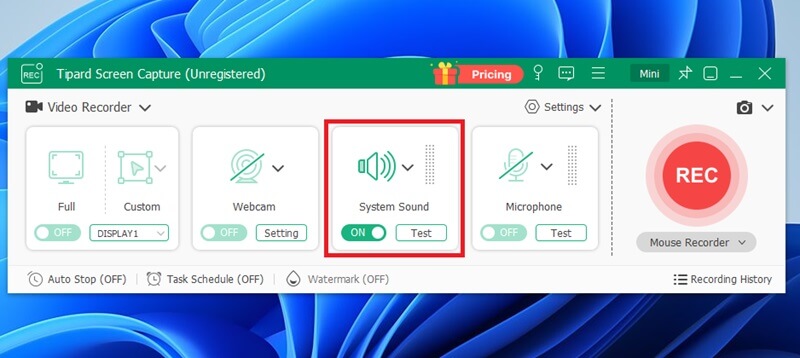
Krok 3Nahrávejte Amazon Music
Jakmile je parametr nastaven, stiskněte REC tlačítko a počkejte na zahájení odpočítávání. Poté přejděte na Amazon Music Prime a přehrajte hudbu podle svého výběru. Po nahrání hudby klepněte na tlačítko Zastavit a přejděte ke stažení hudby Amazon PC s AVAide Screen Recorder.
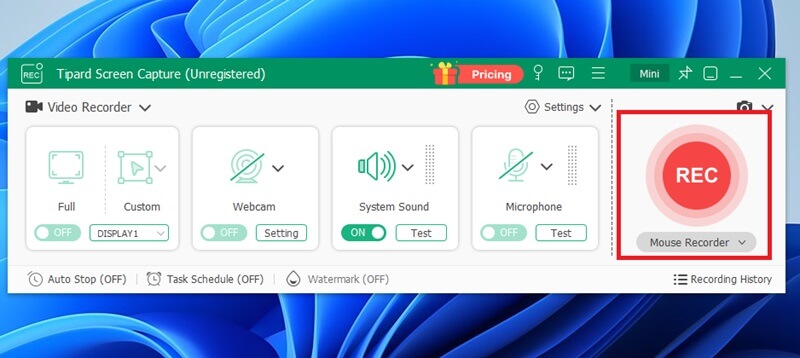
Krok 4Uložit výstup
Před uložením nahrávek si můžete poslechnout nahranou hudbu stisknutím tlačítka Hrát si tlačítko. Nahrávku můžete také upravit nebo oříznout nastavením vstupních a výstupních přehrávacích hlav. Poté vyberte umístění souboru vašeho výstupu a stiskněte Uložit.
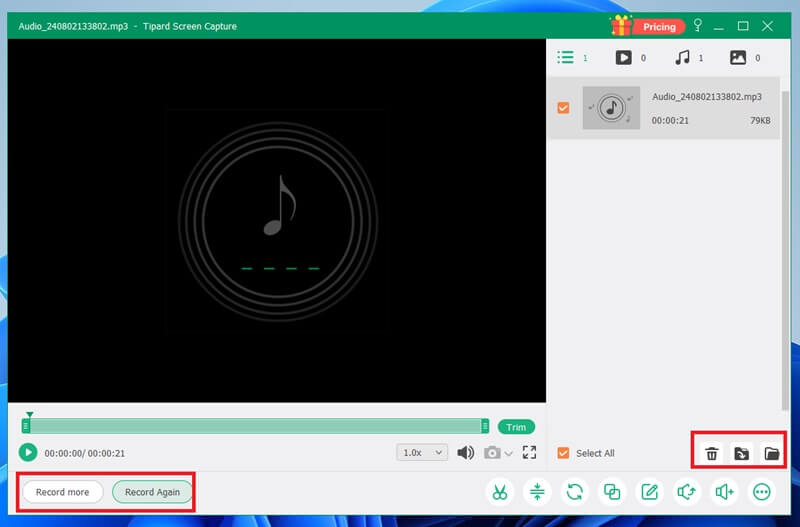
Část 3: Jak stahovat hudbu z Amazonu pomocí AudFree
AudFree je jednou z rostoucích společností, které nabízejí uživatelům různá řešení jejich hudebních a zvukových potřeb. S jeho velkolepými nástroji jistě najdete alternativu ke stažení hudby z Amazonu. Se svým AudFree Audio Capture nabízí řešení pro zachycení hudby přes online platformy, včetně Amazon Prime, nebo nahráním vašeho zvukového souboru do nástroje.
AudFree vám navíc umožňuje prozkoumat svět nahrávání zvuku. Když stahujete skladby z rádia nebo online platforem, můžete si zajistit vysokou kompatibilitu a zážitek z přehrávání na svém výstupu, protože se stará o více než 100 formátů, jako jsou MP3, WAV, AAC, OGG a AIFF, od standardních až po nejvyšší zvukové soubory. rozšíření na trhu. Kromě toho tento program obsahuje editor ID3 Tag, kde můžete spravovat nahrávání skladeb položením obalu alba a úpravou hudebních detailů, jako je umění písně, rok, žánr a další. A konečně, AudFree dokáže inteligentně zachytit zvuk z různých zdrojů, jako je mikrofon a zvuk systému současně, nebo můžete záznam rozdělit na nezávislé nahrávky pomocí jeho mechanismů detektoru.
Zde je to, co musíte udělat s AudFee Audio Capture jako alternativou ke stažení Amazon Prime Music.
Krok 1Klikněte na tlačítko Select/Add an App na nástroji a propojte Amazon Music Prime jako svůj zdroj při nahrávání skladeb nebo skladby. Případně můžete použít funkci přetažení.
Krok 2Než bude nahrávání pokračovat, nastavte předvolbu nahrávání na panelu Capturing. Odtud můžete přidat titulek, kvalitu a parametry zvuku, jako je vzorkovací frekvence, kodér a bitová hloubka pro váš výstup. Jakmile budete hotovi, stiskněte tlačítko Vytvořit a použít.
Krok 4Své nahrávky si můžete poslechnout jednotlivě stisknutím tlačítka Náhled. Poté stiskněte tlačítko Uložit a vyhledejte záznam ve své místní složce. Můžete také přejít na panel Historie a zobrazit seznam nahrávek, které jste pomocí programu vytvořili.

Část 4: Amazon Music Download to MP3 with KeepVid Online
Jednou z vašich nejmoudřejších možností pro stahování všech skladeb Amazon Music je chytit online stahovač hudby. KeepVid Online vám pomůže uložit vysoce kvalitní zvuk z různých online platforem a zajistit tak spokojenost při přehrávání. KeepVid Video Downloader je navíc multiplatformní nástroj, který znamená jeho dostupnost na počítačích a kapesních zařízeních, jako jsou iPady a mobilní zařízení.
Další vynikající funkcí tohoto nástroje je, že můžete využít jeho vyhledávací lištu k nalezení skladeb, které chcete stáhnout. KeepVid Online Downloader dokáže vytvořit 10 nejlepších výsledků z různých stránek a skladbu okamžitě uložit. Na druhou stranu můžete do enginu vložit odkaz na skladbu, kterou chcete, a určit tak cílový soubor. A konečně, KeepVid Online nevyžaduje žádný registrační proces ani poplatky, než si budete moci užívat jeho robustní funkce při stahování Amazon Music.
Krok 1Otevřete oficiální web KeepVid Online a počkejte, až se načte do vašeho prohlížeče. Poté přejděte na Amazon Prime Music a zkopírujte odkaz na hudbu, kterou chcete uložit.
Krok 2Poté vložte odkaz do vyhledávacího panelu aplikace KeepVid Online a stiskněte tlačítko Přejít. Počkejte na výsledky a hudba se objeví na stránce s výsledky.
Krok 3Nakonec vyberte požadovaný formát, ať už je to MP3 nebo MP4. Chcete-li pokračovat, klepněte na Stáhnout a uložte hudbu Amazon do svého zařízení.

Zde jsou tipy a triky, jak stáhněte si MP3 z Amazon Music. Díky znalosti těchto platforem je ukládání hudby na vašem zařízení méně náročné. Amazon Music Prime umožňuje ukládat skladby přímo do vašeho zařízení. Na druhou stranu, programy třetích stran, jako je AVAide Screen Recorder, jsou také nejlepší, pokud potřebujete více zvukových nahrávek.
Zachyťte nejlepší okamžik s AVAide Screen Recorder. Screencast, přizpůsobení a sdílení během několika sekund.
Záznam zvuku
- Nahrávejte počítačový zvuk na Audacity
- Recenze Chrome Audio Capture
- Nejlepší software pro záznam zvuku
- Nejlepší hlasový záznamník pro Android
- Nahrajte podcast na počítači a telefonu
- Jak nahrávat hlas na Mac pomocí 3 nejlepších řešení
- Nahrávejte zvuk z počítače 3 velkolepými způsoby
- Jak nahrávat hovory iPhone: Skvělé techniky, které je třeba dodržovat




